ビジネスパーソンの武器Excelを最高に使いこなす!初心者が効率よく作成する最強のポイントとコツ
入力していた数字がいきなり♯♯♯になったり、数字を2個入れると必ず何月何日に自動変換される。
今日は入力していたらメニューボタンまで消えてしまった!…自分のExcel能力の無さは十分理解しているつもりだけれど、私とは相性が合わないようなのだ。
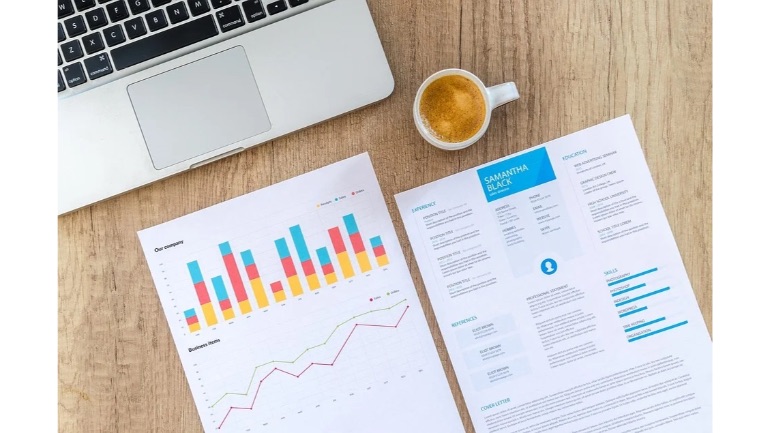
とはいえ、仕事をしていれば、Excelを使わないわけにはいかない。「わかりやすさに自信があります!」というキャッチコピーが魅力的な「Excel2021やさしい教科書」(SBクリエイティブ発刊、定価1298円)の著者、門脇香奈子さんにビジネスパーソンのためのExcelについてアドバイスをいただきました。
Excelは勝手に余計なことをする!?
――はじめまして門脇さん!新刊書ではExcelの基本操作から、表作成、効率的なデータ入力、関数、グラフ、印刷など、Excel業務で求められる知識をこの一冊ですべて身につけることができるとありますが、本当ですか?
門脇さん はい。Excelの基本知識は、この一冊で身に付くと思います。この本では、表やグラフを作る過程にそって、押さえておきたい基本的なルールや、知っておきたい「時短ワザ」や「自動化のワザ」を紹介しています。
――私は関数という言葉だけでアレルギーが出そうです。ビジネスパーソンのためにExcelの基礎を学ぶためのコツがあれば教えてください。
門脇さん あまり難しく考えず、まず、学び始めにExcel嫌いにならないよう「Excelは、勝手に余計なことをする場合がある」ということを知っておきましょう。
というのも、Excelはとても賢いので、良かれと思って、さまざまな支援を先回りしてやってくれることがあります。最初はびっくりすることもあるかもしれませんが、慣れれば、親切として受け入れられますし、本当に不要な時は、もちろん解除もできます。
ちなみに、「Excel=関数」は難しそうというイメージをお持ちの方もいらっしゃるかもしれませんが、安心してください。
よく使う関数の多くは、簡単に利用できます。たまに使う関数は、使う時に方法を確認すれば良いのです。Excelには、500近くもの関数がありますし、私もそんなには覚えられません。
「知っている機能だけで何とかしよう」は要注意
――門脇さんはExcelの講師もされていらっしゃいますが、私のような初心者が陥りやすい罠はどこにありますか?
門脇さん Excelをあまり知らないうちは、自分の知っている機能がExcelのすべてという錯覚に陥ってしまうことがあります。そうすると、知っている機能だけでなんとかしようとして、とんでもない力業に出てしまう危険があります。
――わかります!逆に「ここを抑えるとぐっと楽になる」ポイントはありますか?
門脇さん 前の質問と通じる部分もありますが、「なんか、これ面倒だなー」「もっと、早くできないかな?」ということがあれば、そこで無理したり諦めたりせず、他に何か良い方法があるか探してみることが重要だと思います。
たいていの場合は、新しい発見があって、それが、初心者からの脱却につながると思います。
――参考になります!でも私は先方から添付された資料のシートが分からず、「1ページしか来てません」なんて平気で言ったダメ子です。
勉強しなければいけないのはよくわかるのですが、仕事も入ってきて、どうしたら効率よく勉強できるのかわかりません。先生はどうやってスキルを身に付けられたのでしょうか?
門脇さん 私の場合は、講師の仕事を主にしていた頃、色々な資格を取得する必要があったのですが、その時Excelも勉強しました。そこから仕事を通じてその奥深さを追究し続けていますが、未だに初めて知ることもあり、勉強中の身です。
Excelはとても多機能なので、仕事をしながら効率よく勉強するには、自分が必要なことに限って知識を深めるのが良いと思います。何が必要かを知るために基本を知る必要はありますが、そのあとは、必要に応じて、やりたいことを実現する機能を調べることで、自然と使い勝手が良くなると思います。
あと、シートの件は、「もう!先に言ってよー」ということで気にすることはないと思いますよ。シート見出しにわかりやすい名前が付いていて色分けされていれば気づいたかもしれませんし。

使いこなすと便利な「ピボットテーブル」
――慰めていただきありがとうございます!あと、Excelには「知っているだけで仕事がはかどる」便利な機能はありますか?具体的にどんな機能でどんなシーンで活躍できますか?
門脇さん Excel講座で「おーすごい!」と盛り上がることが多かったのは、「ピボットテーブル」の機能を紹介した時です。これは、社会人でも学生でも共通です。自分が活用できるシーンを瞬時に想像できるからこそ「おーすごい!」となるのだと思います。
「ピボットテーブル」とは、データを集めたリストを、あっという間に縦横の集計表の形にする魔法のような機能です。さまざまな視点からデータを集計することで、データに潜む事実を明らかにしたいシーンで大活躍します。
オートフィルと条件付き書式で時短を実現!
門脇さん 「オートフィル」や「条件付き書式」も人気があります。
「オートフィル」は、データを自動入力できる機能です。たとえば、「4月15日」「5月15日」「6月15日」のような毎月15日の日付や、「1」「3」「5」などの1つおきの数字などを一瞬で入力できます。
「条件付き書式」は、表の中で注目したいデータが自動的に目立つしくみを作る機能です。たとえば、「10万円以上のデータを青で表示する」「10万円以上は星一つ、5万円以上は星半分のようにデータの大きさがわかるアイコンを表示する」とか指示できます。
「時短」や「自動化」につながる機能は、なるべく使いたいですね。自力ではとても面倒だったり大変だったりすることも、Excelなら、瞬時にミスなく処理してくれます。
――ものすごく便利そう!やる気が出てきました!あと、私がいつもイライラするのは、表を印刷する時。変なところで切れるので、カッターで切って糊で貼って、コピーしています…(恥。
門脇さん その方法は、手先が器用じゃないと難しい!もっと簡単にできる方法がありますよ!
ExcelはWordと違って、標準の表示モードでは、表の作成中に用紙の区切りが見えないので、印刷に関するトラブルは多いです。多くのExcel書籍で印刷の章があるほどです。表の幅や高さを用紙の大きさに自動的に合わせたり、表の見出しを全ページに表示したりすることもできるので、ひと通り見ておくと、イライラを減らせると思います。
スピルやXLOOKUPなど驚きの新機能を使おう
――この本はExcel初心者の入門書ですが、実務で役立つ機能まで豊富に詰め込まれています。スピルやXLOOKUPなどの新機能も紹介されていますが、どんなふうに読むとより理解しやすく読めますか?
門脇さん サンプルファイルをダウンロードして操作しながら読んでみてください。初めての方は、最初からお願いします。少し知っている方は、目次を見て興味のあるところを中心に見て頂ければと思います。Excelはどんどん進化しています。Excelを長く使っている人も知らない機能を見つけられるかもしれません。
それと、スピルの新機能ですが、私も初めて見た時は衝撃を受けました。計算式の入力というExcelの基本操作の中での大きな進化で、これまでの常識を変えるものでもあり、まるで、新しい光が差し込んだような感覚を覚えました。スピル機能に対応しているXLOOKUP関数なども今後の利用機会は増えると思います。
でも、これから勉強を始める方は、まずは、基本操作の習得に努めましょう。スピル機能に関する内容は、そのあとで、参考程度に見ていただければと思います。
絶対おすすめ!一秒でも早く数字入力するコツ!
――すごく大雑把な質問ですが、数字をできるだけ早く入力するコツってありますか?
門脇さん 入力に関する便利な小ワザはたくさんありますよ。
たとえば、四角形のまとまったセル範囲に異なる数字を入力する場合は、入力するセル範囲を先に選択するのがポイントです。セル範囲を選択したあとは、数字を入力して「Enter」キー(横方向に入力する場合は「Tab」キー)を押す操作を繰り返すだけでOKです。選択したセル範囲内でアクティブセルがグルグル回るので、アクティブセルを次の列や次の行に移動する手間を省いて数字を入力する事に集中できます。
複数のセルに同じ数字を入力する場合は、対象のセルを選択し、入力したい数字のキーを押したあとに「Ctrl」+「Enter」キーを押す方法があります。そうすると、選択していた全てのセルに同じ数字が入ります。
――これは感動しました!最後にこの本を読んで勉強しようとするExcel初心者さんにエールをお願いします。
門脇さん はい。これから勉強しようとしている皆さん、Excelを知れば、ExcelにできることはExcelに全部任せることができます。きっと、Excelは、仕事に欠かせない心強い味方になってくれると思います。好奇心を持って取り組んでいただければ嬉しいです。
一緒に勉強しましょう!
――ありがとうございました!
この本が机の傍らにあるだけで、何となく関数アレルギーが治まっている気がする。不思議なパワーは著者門脇さんのおかげかも。徹底的にわかりやすさにこだわった、最高にわかりやすい教科書である。
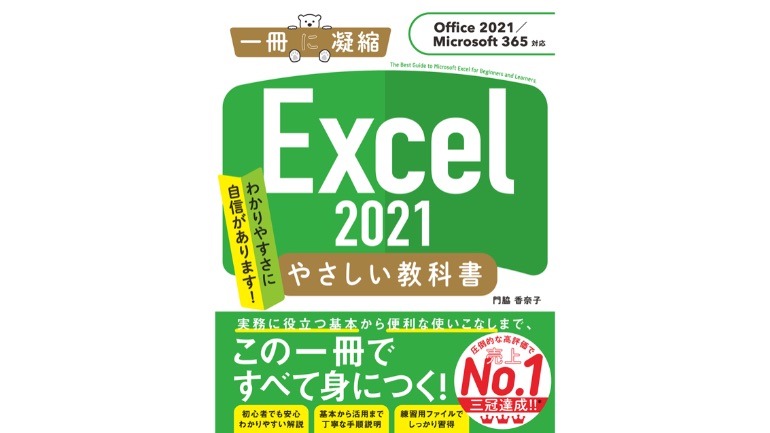
著者紹介
門脇香奈子さん
企業向けのパソコン研修の講師などを経験後、マイクロソフトで企業向けのサポート業務に従事。
現在は、「チーム・モーション」でテクニカルライターとして活動中。
文/柿川鮎子
編集/inox.















 DIME MAGAZINE
DIME MAGAZINE













